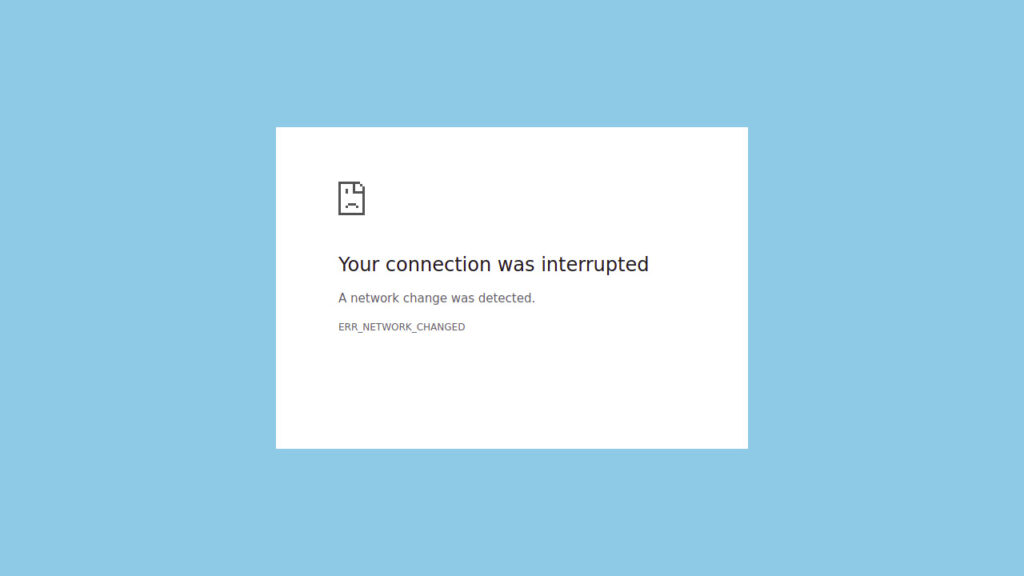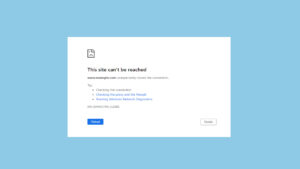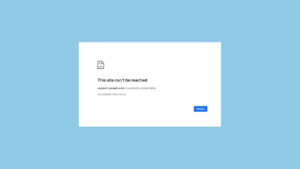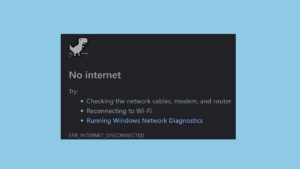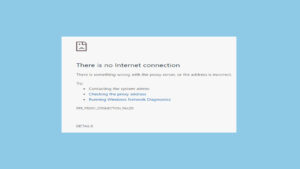Error ERR_NETWORK_CHANGED terjadi ketika browser mendeteksi perubahan dalam konfigurasi jaringan, yang mengganggu koneksi internet Anda. Hal ini dapat disebabkan oleh berbagai faktor, termasuk masalah dengan perangkat keras, pengaturan jaringan yang berubah, atau perangkat lunak yang mengganggu.
Artikel ini akan membahas penyebab umum dan memberikan solusi untuk mengatasi ERR_NETWORK_CHANGED.
Penyebab ERR_NETWORK_CHANGED
- Perubahan IP Address
- Perangkat Anda mendapatkan IP address baru dari router atau ISP.
- Pengaturan Proxy atau VPN yang Berubah
- Penggunaan atau perubahan pengaturan proxy atau VPN.
- Masalah dengan Router atau Modem
- Perangkat jaringan yang tidak berfungsi dengan benar.
- Interferensi dari Perangkat Lunak Keamanan
- Antivirus atau firewall yang mengganggu koneksi jaringan.
- Driver Jaringan yang Usang atau Bermasalah
- Driver perangkat jaringan yang tidak terbaru atau rusak.
Cara Mengatasi ERR_NETWORK_CHANGED
1. Memeriksa Koneksi Internet
- Memastikan Koneksi Internet Stabil:
- Pastikan koneksi internet Anda stabil dan tidak mengalami gangguan.
- Coba gunakan koneksi internet lain untuk memastikan masalah bukan pada jaringan.
2. Memulai Ulang Router atau Modem
- Memulai Ulang Router/Modem:
- Matikan router atau modem Anda, tunggu beberapa detik, lalu hidupkan kembali.
- Ini dapat memperbaiki masalah jaringan sementara.
3. Mengatur Ulang Pengaturan Jaringan
- Mengatur Ulang Pengaturan Jaringan di Windows:
- Buka Command Prompt sebagai administrator.
- Ketik perintah berikut dan tekan Enter:
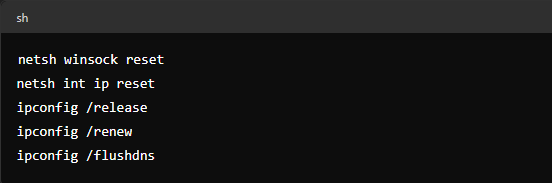
- Restart komputer Anda setelah menjalankan perintah tersebut.
4. Memeriksa dan Menonaktifkan VPN atau Proxy
- Menonaktifkan VPN atau Proxy:
- Buka pengaturan jaringan pada komputer Anda.
- Nonaktifkan VPN atau proxy yang sedang aktif, lalu coba akses situs web kembali.
5. Memeriksa Driver Jaringan
- Memperbarui Driver Jaringan:
- Buka Device Manager pada komputer Anda.
- Temukan adapter jaringan Anda, klik kanan, dan pilih “Update driver.”
- Ikuti petunjuk untuk memperbarui driver ke versi terbaru.
6. Menonaktifkan Perangkat Lunak Keamanan Sementara
- Menonaktifkan Antivirus atau Firewall:
- Nonaktifkan sementara antivirus atau firewall untuk melihat apakah mereka menyebabkan masalah.
- Jika masalah teratasi, pertimbangkan untuk mengonfigurasi ulang atau mengganti perangkat lunak keamanan Anda.
7. Menggunakan Browser Lain
- Menguji Situs Web di Browser Lain:
- Coba akses situs web yang sama menggunakan browser lain (misalnya, Firefox, Edge) untuk memastikan apakah masalah terjadi pada browser tertentu atau tidak.
Kesimpulan
Error ERR_NETWORK_CHANGED biasanya disebabkan oleh perubahan konfigurasi jaringan yang mengganggu koneksi internet.
Dengan memeriksa koneksi internet, memulai ulang router atau modem, mengatur ulang pengaturan jaringan, memeriksa dan menonaktifkan VPN atau proxy, memperbarui driver jaringan, menonaktifkan perangkat lunak keamanan sementara, dan menggunakan browser lain, Anda dapat mengatasi error ini dan memastikan koneksi internet yang stabil saat browsing.
FAQ tentang ERR_NETWORK_CHANGED
1. Apa itu ERR_NETWORK_CHANGED?
ERR_NETWORK_CHANGED adalah error yang terjadi ketika browser mendeteksi perubahan dalam konfigurasi jaringan, yang mengganggu koneksi internet.
2. Bagaimana cara memastikan koneksi internet stabil?
Pastikan jaringan Anda tidak mengalami gangguan dan coba gunakan koneksi internet lain untuk memastikan stabilitas.
3. Bagaimana cara mengatur ulang pengaturan jaringan di Windows?
Buka Command Prompt sebagai administrator dan jalankan perintah seperti netsh winsock reset dan ipconfig /flushdns, lalu restart komputer Anda.
4. Bagaimana cara memeriksa dan memperbarui driver jaringan?
Buka Device Manager, temukan adapter jaringan Anda, klik kanan, dan pilih “Update driver.”
5. Bagaimana cara menonaktifkan perangkat lunak keamanan sementara?
Nonaktifkan sementara antivirus atau firewall Anda melalui pengaturan masing-masing perangkat lunak untuk melihat apakah mereka menyebabkan masalah.